
2025-04-26 10:40:04来源:isapphub 编辑:佚名
在编程的世界里,vscode以其强大的功能和便捷的操作深受开发者喜爱。而调试控制台更是帮助我们快速定位问题、优化代码的得力助手。那么,vscode怎么打开调试控制台呢?别着急,下面就为你详细揭晓。
首先,确保你已经在vscode中打开了想要调试的项目。然后,找到菜单栏中的“调试”选项。点击它后,你会看到一些调试相关的设置和操作入口。
在调试菜单中,你可以选择“开始调试”或者“继续调试”等选项。如果这是你第一次调试该项目,可能需要先进行一些配置。点击“创建一个launch.json文件”,vscode会根据你的项目类型生成一个默认的调试配置文件。
一旦配置好调试文件,再次点击“调试”菜单中的“开始调试”,此时vscode会开始运行你的程序,并打开调试控制台。
调试控制台通常会显示程序运行过程中的各种信息,比如变量的值、函数调用栈等。你可以在这里实时观察程序的执行情况,当遇到问题时,就能迅速找到根源。
除了通过菜单栏操作,你还可以使用快捷键来打开调试控制台。一般来说,f5键是启动调试的常用快捷键,按下它后调试控制台会随之打开。
另外,如果你在调试过程中想要暂停程序,以便查看某个特定时刻的状态,点击调试工具栏上的“暂停”按钮即可。之后,你就可以在调试控制台中对变量进行查看和修改,进一步探索程序的运行逻辑。
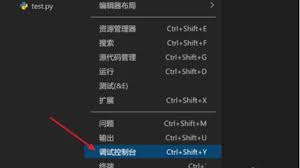
掌握了vscode打开调试控制台的方法,就如同拥有了一把开启程序奥秘之门的钥匙。无论是排查代码错误,还是深入理解程序运行机制,调试控制台都能为你提供极大的帮助。让我们借助vscode的强大调试功能,在编程的道路上更加顺畅地前行,轻松解决各种难题,打造出更加优质的代码!